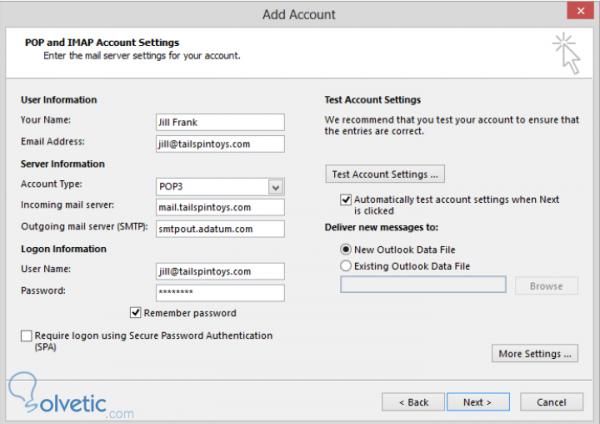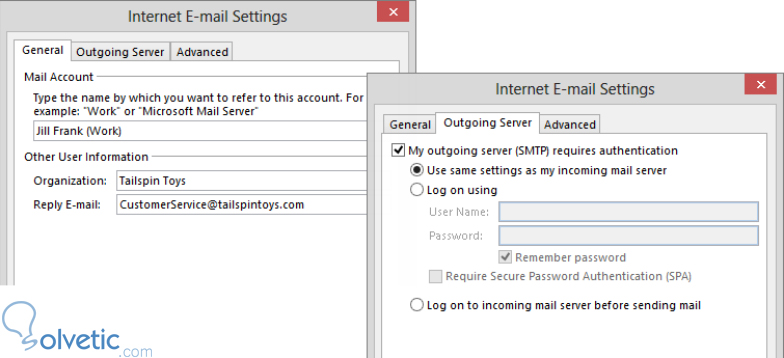El POP3 o Post Office Protocol es uno de los protocolos más populares entre los servicios de correo electrónico que podemos encontrar, es por ello que Outlook 2013 le ofrece soporte y esto nos permite configurar nuestras cuentas que lo utilicen, incluso cuando Outlook no encuentra la configuración automática al momento de crear una nueva cuenta de correo.
Es muy importante saber cómo configurar este tipo de cuentas ya que mayormente nos encontraremos con este tipo de casos, también hay servicios como Gmail que ofrecen soporte tanto en POP3 como en IMAP, por lo que entra en una cuestión de preferencia, pero si sabemos cómo hacer la configuración, no tendremos problemas.
En caso que el asistente no nos dé una configuración recomendada de forma automática, podemos recurrir a la configuración manual de Outlook, al ir a esta pantalla nos encontraremos con algunos elementos que veremos a continuación:
En el lado izquierdo tenemos tres bloques principales con varias opciones cada uno; El primero es el de información de usuario, aquí colocaremos nuestro nombre y la dirección de correo que estamos configurando.
Estos dos servidores generalmente tienen el formato de smtp.servidor.tld o mail.servidor.tld, pueden ser iguales en ambos campos o diferentes, donde servidor es el nombre del servicio y tld su terminación, ya sea .com, .net, .me, etc.
Finalmente en el tercer bloque vemos los datos de autenticación, aquí debemos colocar los datos con los cuales podemos ingresar a nuestro correo electrónico, el nombre de usuario puede ser el correo o un nombre de usuario aparte, esto depende del servicio y luego nuestra contraseña, podemos tildar la opción de recordar contraseña si no queremos introducirla cada vez que queramos ver si tenemos correos, sin embargo esto solo es recomendable en equipos privados que solo utilizará la persona.
Si necesitamos hacer algo más avanzado podemos hacer click en más opciones donde podremos especificar el nombre que debe verse cuando se envíe un correo e inclusive si nuestro proveedor nos da una contraseña diferente para enviar correos de la de recepción también lo podemos configurar allí:
Una vez hechas todas las configuraciones, hacemos click en siguiente y con ello finalizamos el proceso de registro de una cuenta manual.
Con esto finalizamos este tutorial, hemos aprendido a configurar nuestros correos electrónicos bajo el protocolo POP3 en caso que Outlook no reconozca la configuración por defecto de nuestro servicio.
Es muy importante saber cómo configurar este tipo de cuentas ya que mayormente nos encontraremos con este tipo de casos, también hay servicios como Gmail que ofrecen soporte tanto en POP3 como en IMAP, por lo que entra en una cuestión de preferencia, pero si sabemos cómo hacer la configuración, no tendremos problemas.
Configuración manual
En caso que el asistente no nos dé una configuración recomendada de forma automática, podemos recurrir a la configuración manual de Outlook, al ir a esta pantalla nos encontraremos con algunos elementos que veremos a continuación:
En el lado izquierdo tenemos tres bloques principales con varias opciones cada uno; El primero es el de información de usuario, aquí colocaremos nuestro nombre y la dirección de correo que estamos configurando.
Información del servidor
Luego tenemos el bloque de información de servidor, aquí es donde elegiremos que tipo de protocolo es que utilizaremos, en nuestro caso elegiremos POP3. Siguiendo en este bloque luego tenemos dos espacios para colocar el servidor de correo entrante y el servidor de correo saliente, como sus nombres lo indican cada uno se encarga de recibir y despachar correos.
Estos dos servidores generalmente tienen el formato de smtp.servidor.tld o mail.servidor.tld, pueden ser iguales en ambos campos o diferentes, donde servidor es el nombre del servicio y tld su terminación, ya sea .com, .net, .me, etc.
Finalmente en el tercer bloque vemos los datos de autenticación, aquí debemos colocar los datos con los cuales podemos ingresar a nuestro correo electrónico, el nombre de usuario puede ser el correo o un nombre de usuario aparte, esto depende del servicio y luego nuestra contraseña, podemos tildar la opción de recordar contraseña si no queremos introducirla cada vez que queramos ver si tenemos correos, sin embargo esto solo es recomendable en equipos privados que solo utilizará la persona.
Probando la configuración
Una vez que hemos realizado todos los pasos para colocar la información del servicio POP3, en la misma pantalla al lado derecho tenemos dos bloques, el primero es el que nos interesa, aquí podemos hacer click en el botón probar configuración de cuenta, esto hará un simulacro de conexión y Outlook enviará un correo a nuestra misma cuenta de forma que verifica así que los correos salgan y se reciban sin problemas, en caso que algo no vaya bien se nos dará una alerta.
Datos adicionales
Si necesitamos hacer algo más avanzado podemos hacer click en más opciones donde podremos especificar el nombre que debe verse cuando se envíe un correo e inclusive si nuestro proveedor nos da una contraseña diferente para enviar correos de la de recepción también lo podemos configurar allí:
Una vez hechas todas las configuraciones, hacemos click en siguiente y con ello finalizamos el proceso de registro de una cuenta manual.
Con esto finalizamos este tutorial, hemos aprendido a configurar nuestros correos electrónicos bajo el protocolo POP3 en caso que Outlook no reconozca la configuración por defecto de nuestro servicio.